Khi quản lý Fanpage hay nhóm Facebook, sẽ có những bài đăng ấn tượng, bài đăng quan trọng trong nhóm nên với Admin hay người biên tập bài viết sẽ có tùy chọn ghim bất kỳ bài viết lên trên cùng của trang. Khi đó bài viết được ghim sẽ luôn hiển thị trên cùng của trang để bất cứ ai vào Fanpage hay nhóm Facebook sẽ nhìn ngay được bài đăng, không bị trôi khi có những bài viết khác được đăng lên.
Những bài đăng khi được ghim cũng từ đó tăng tương tác hơn, cung cấp nhanh thông tin cần thiết như lịch họp, thông tin khi hoạt động trong nhóm Facebook. Bài viết dưới đây sẽ hướng dẫn bạn đọc cách ghim bài viết trên Fanpage và nhóm Facebook.
1. Cách ghim, bỏ ghim bài viết trên Fanpage
Ghim, bỏ ghim bài viết Fanpage Android, iOS
Tại giao diện Fanpage Facebook chúng ta tìm tới bài đăng muốn ghim lên trên cùng Fanpage. Sau đó nhấn vào biểu tượng 3 chấm rồi chọn Ghim lên đầu. Sau đó bạn load lại Fanpage và sẽ thấy bài viết đã được ghim lên trên cùng với biểu tượng ghim màu vàng.
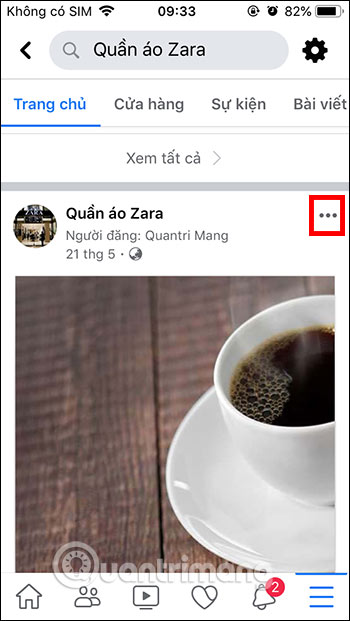
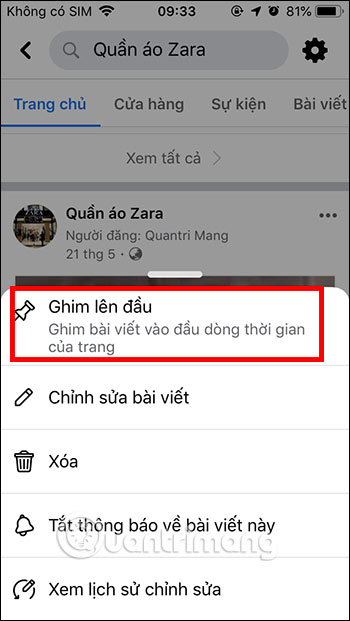
Để bỏ bài viết đã ghim cũng rất đơn giản, bạn nhấn vào biểu tượng 3 chấm rồi chọn Bỏ ghim khỏi phần đầu.
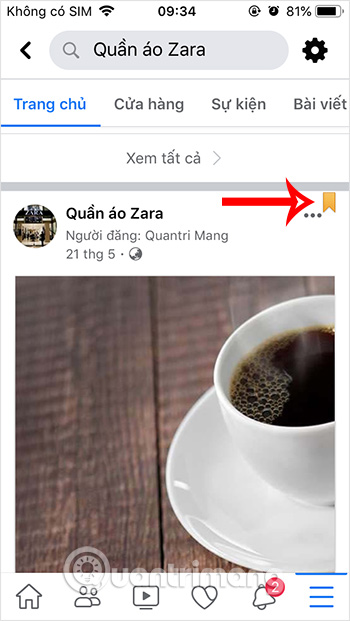
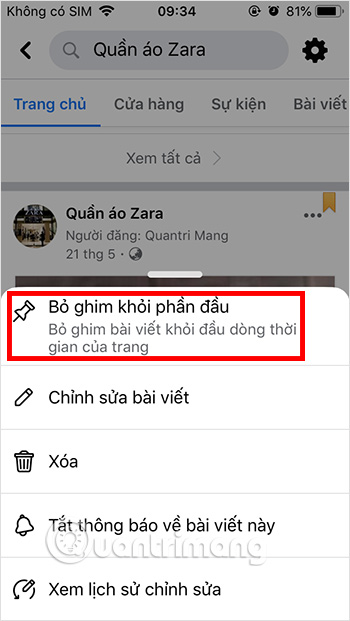
Ghim, bỏ ghim bài viết Fanpage PC
Tại giao diện Fanpage trên máy tính, chúng ta nhấn vào biểu tượng 3 dấu chấm rồi cũng nhấn vào Ghim lên đầu Trang.
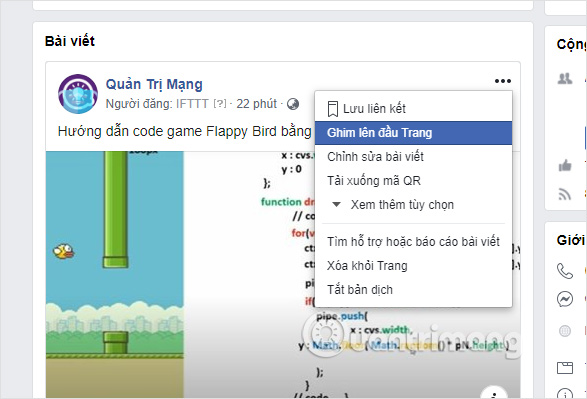
Sau đó Fanpage tự động được load lại và chúng ta sẽ thấy bài viết được ghim lên đầu trang. Trong trường hợp muốn hủy bỏ ghim, chúng ta nhấn vào bài viết được ghim rồi chọn Bỏ ghim khỏi đầu Trang.
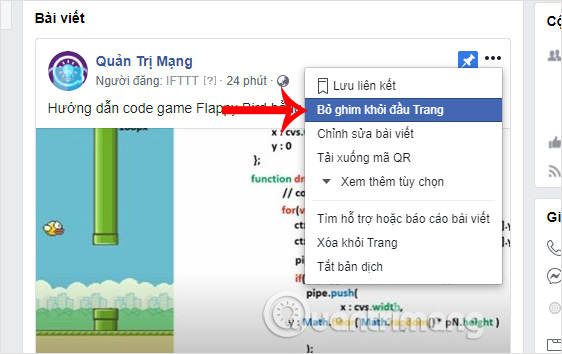
2. Cách ghim bài viết trong nhóm Facebook
Ghim, bỏ ghim bài viết group Fb Android, iOS
Bước 1:
Tại bài viết muốn ghim trên nhóm Facebook, bạn nhấn vào biểu tượng 3 chấm rồi chọn Đánh dấu bài viết là bản công bố. Khi đó bài viết được chọn là bản công bố gần đây nhất sẽ hiển thị ở trên cùng nhóm.
Lưu ý bạn có thể đặt 50 bài viết công bố trên group Facebook. Các bài viết đó sẽ được sắp xếp hiển thị theo thời gian bạn đăng bài ngay trong mục Công bố.
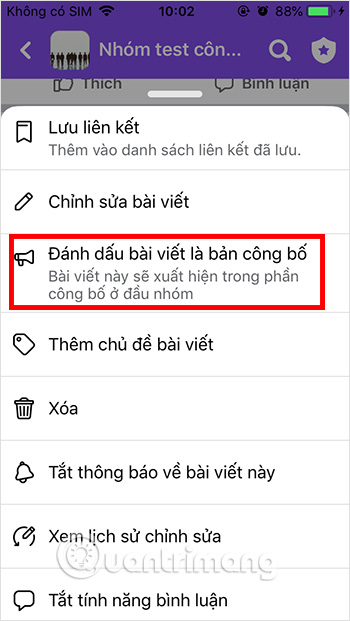
Bước 2:
Bạn nhìn lên trên cùng và nhấn chọn vào Công bố để xem tất cả bài viết đã chọn. Chọn vào dấu 3 chấm bên phía trên góc phải bài viết công bố rồi chọn Ghim lên đầu. Như vậy, bạn đã có thể ghim bài viết lên đầu group Facebook.
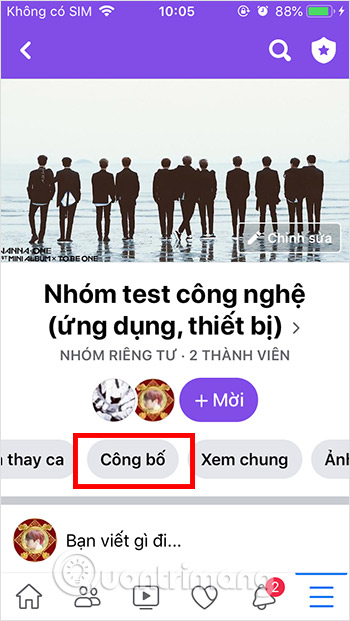
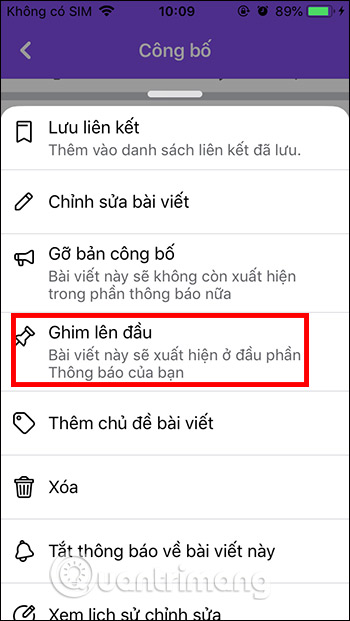
Bước 3:
Để bỏ ghim bài viết trong nhóm, chúng ta cũng nhấn vào biểu tượng 3 chấm rồi chọn Bỏ ghim khỏi phần đầu.
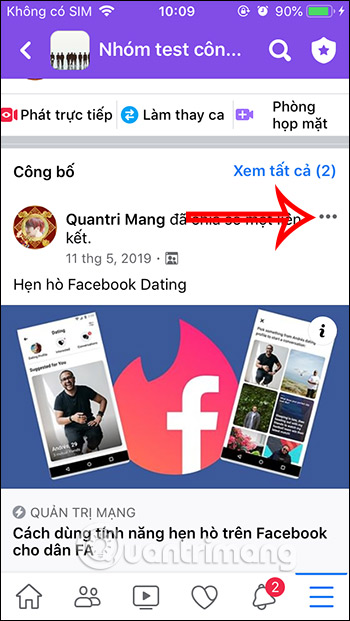
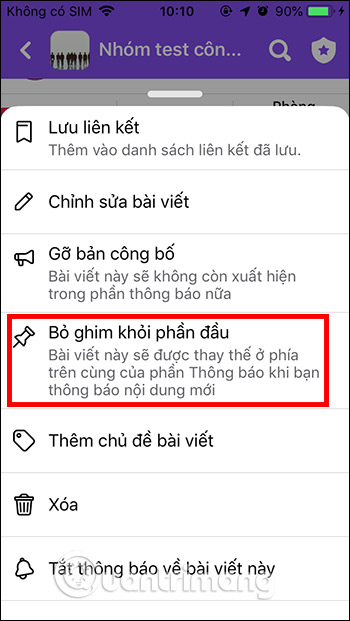
Ghim, bỏ ghim bài viết nhóm Facebook PC
Bước 1:
Chúng ta cũng nhấn vào bài viết rồi chọn Đánh dấu là bản công bố. Chúng ta cũng có thể đưa nhiều bài viết thành bản công bố.
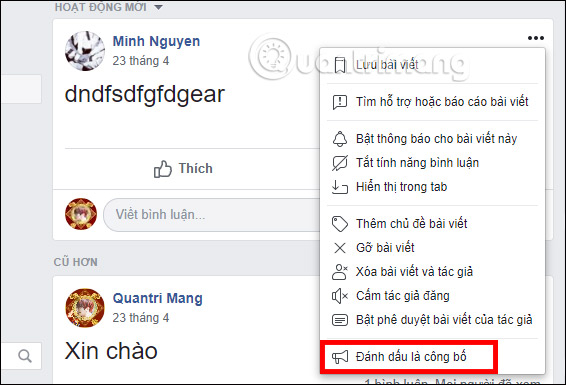
Bước 2:
Sau đó chúng ta nhấn vào mục Công bố ở trên cùng để xem tất cả các bài viết đã đưa vào mục Công bố. Cuối cùng bạn nhấn vào biểu tượng 3 chấm rồi chọn Ghim lên đầu là xong.
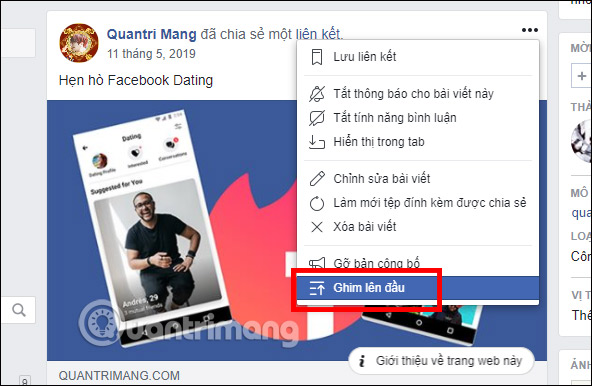
Bước 3:
Để bỏ ghim bài viết, chúng ta cũng nhấn chọn vào bài viết đó rồi chọn Bỏ ghim khỏi phần đầu.
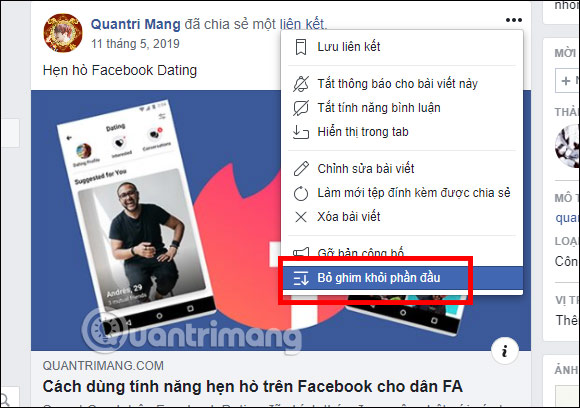
Xem thêm:
 Công nghệ
Công nghệ  AI
AI  Windows
Windows  iPhone
iPhone  Android
Android  Học IT
Học IT  Download
Download  Tiện ích
Tiện ích  Khoa học
Khoa học  Game
Game  Làng CN
Làng CN  Ứng dụng
Ứng dụng 


















 Linux
Linux  Đồng hồ thông minh
Đồng hồ thông minh  macOS
macOS  Chụp ảnh - Quay phim
Chụp ảnh - Quay phim  Thủ thuật SEO
Thủ thuật SEO  Phần cứng
Phần cứng  Kiến thức cơ bản
Kiến thức cơ bản  Lập trình
Lập trình  Dịch vụ công trực tuyến
Dịch vụ công trực tuyến  Dịch vụ nhà mạng
Dịch vụ nhà mạng  Quiz công nghệ
Quiz công nghệ  Microsoft Word 2016
Microsoft Word 2016  Microsoft Word 2013
Microsoft Word 2013  Microsoft Word 2007
Microsoft Word 2007  Microsoft Excel 2019
Microsoft Excel 2019  Microsoft Excel 2016
Microsoft Excel 2016  Microsoft PowerPoint 2019
Microsoft PowerPoint 2019  Google Sheets
Google Sheets  Học Photoshop
Học Photoshop  Lập trình Scratch
Lập trình Scratch  Bootstrap
Bootstrap  Năng suất
Năng suất  Game - Trò chơi
Game - Trò chơi  Hệ thống
Hệ thống  Thiết kế & Đồ họa
Thiết kế & Đồ họa  Internet
Internet  Bảo mật, Antivirus
Bảo mật, Antivirus  Doanh nghiệp
Doanh nghiệp  Ảnh & Video
Ảnh & Video  Giải trí & Âm nhạc
Giải trí & Âm nhạc  Mạng xã hội
Mạng xã hội  Lập trình
Lập trình  Giáo dục - Học tập
Giáo dục - Học tập  Lối sống
Lối sống  Tài chính & Mua sắm
Tài chính & Mua sắm  AI Trí tuệ nhân tạo
AI Trí tuệ nhân tạo  ChatGPT
ChatGPT  Gemini
Gemini  Điện máy
Điện máy  Tivi
Tivi  Tủ lạnh
Tủ lạnh  Điều hòa
Điều hòa  Máy giặt
Máy giặt  Cuộc sống
Cuộc sống  TOP
TOP  Kỹ năng
Kỹ năng  Món ngon mỗi ngày
Món ngon mỗi ngày  Nuôi dạy con
Nuôi dạy con  Mẹo vặt
Mẹo vặt  Phim ảnh, Truyện
Phim ảnh, Truyện  Làm đẹp
Làm đẹp  DIY - Handmade
DIY - Handmade  Du lịch
Du lịch  Quà tặng
Quà tặng  Giải trí
Giải trí  Là gì?
Là gì?  Nhà đẹp
Nhà đẹp  Giáng sinh - Noel
Giáng sinh - Noel  Hướng dẫn
Hướng dẫn  Ô tô, Xe máy
Ô tô, Xe máy  Tấn công mạng
Tấn công mạng  Chuyện công nghệ
Chuyện công nghệ  Công nghệ mới
Công nghệ mới  Trí tuệ Thiên tài
Trí tuệ Thiên tài